一些比较注重自己个人电脑隐私的用户们,都喜欢给电脑设置开机密码,防止别人随意打开自己电脑,然而有部分刚买了笔记本电脑之后,却不知道密码要怎么设置,为了帮助到大家,接下来给大家演示一下笔记本设置开机密码的方法,大家一起来看看吧。
对于开机密码这一块,我们有的时候还会遇到其他问题,比如说忘记开机密码了怎么办?小编为大家来这里带来相关的推荐教程,用户需要就可以来看看
推荐教程:
具体步骤如下:
1、找到控制面板,在(开始)里面;

2、打开以后,点击“系统与安全”;
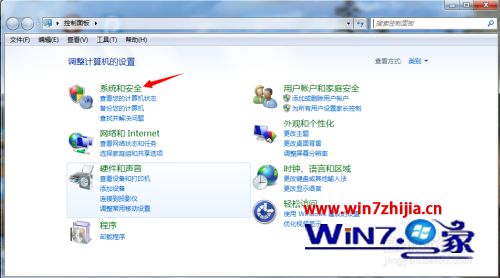
3、打开箭头所示”用户账户和家庭安全“;
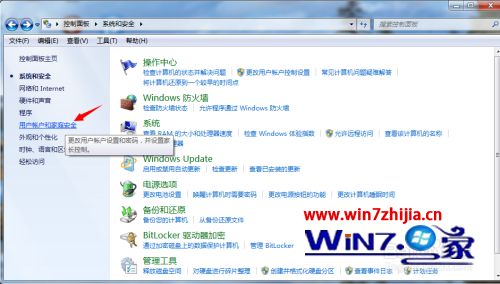
4、点击”用户帐户“;
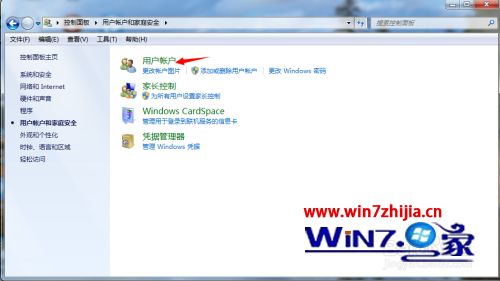
5、点击:“更改密码”;
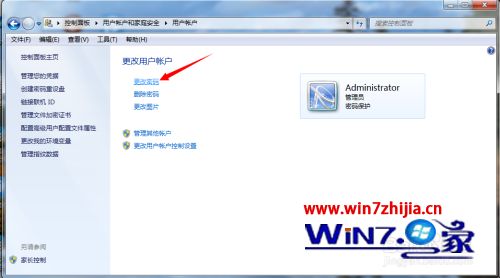
6、这里可以更改密码,也可以设置密码。第一次用的话,就是设置密码。
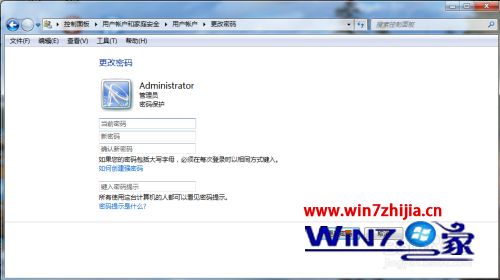
上面给大家讲解的就是笔记本设置开机密码的方法,如果你有需要的话,也可以学习上面的方法来设置吧,希望帮助到大家。
发布者:系统爱好者,转转请注明出处:https://www.oem321.com/xtjq/win7xtjq/275820.html
